-
电脑重装系统,小编告诉你电脑怎么重装win10系统
- 2018-06-21 09:18:08 来源:windows10系统之家 作者:爱win10
现在大部分电脑都是预装正版win10系统,而且都是新型uefi启动方式,重装系统跟早期的不太一样,所以有部分用户在打算给win10正版重装系统时遇到了难题,不知道要如何重装win10正版系统,下面,小编给大家带来了电脑重装win10系统的图文。
win10系统逐渐成为主流,现在很多用户都打算给电脑安装win10系统,有用户在系统城下载了win10系统镜像后,打算用U盘安装,但是不懂U盘装win10系统怎么安装,下面,小编给大家讲解电脑重装win10系统的操作技巧。
电脑怎么重装win10系统
准备工作:
1、制作一个装机版老毛桃u盘启动盘;

win10系统软件图解1
2、下载一个ghost win10系统镜像文件,拷贝到u盘启动盘中
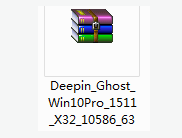
电脑重装系统软件图解2
将制作好的老毛桃装机版启动u盘插入电脑usb接口(如果是台式机,建议插在主机箱的后置接口),
然后开启电脑,等到屏幕上出现开机画面后按快捷键进入到老毛桃主菜单页面,
接着将光标移至“【02】老毛桃WIN8 PE标准版(新机器)”,按回车键确认
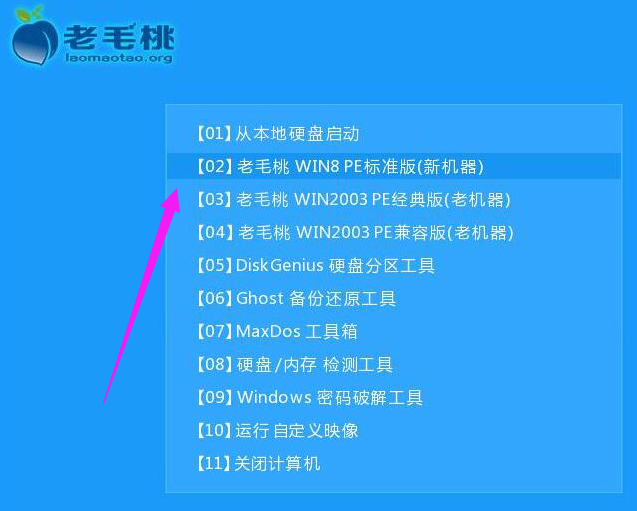
win10系统软件图解3
进入pe系统后,鼠标左键双击打开桌面上的老毛桃PE装机工具。打开工具主窗口后,点击映像文件路径后面的“浏览”按钮
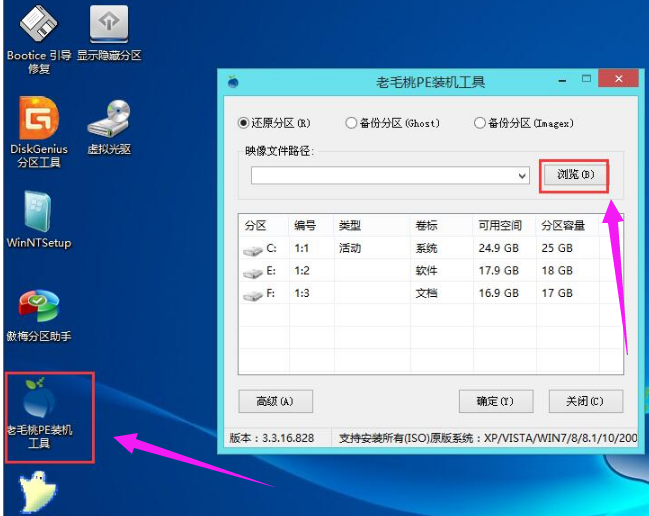
电脑系统软件图解4
接着找到并选中u盘启动盘中的win10系统iso镜像文件,点击“打开”即可
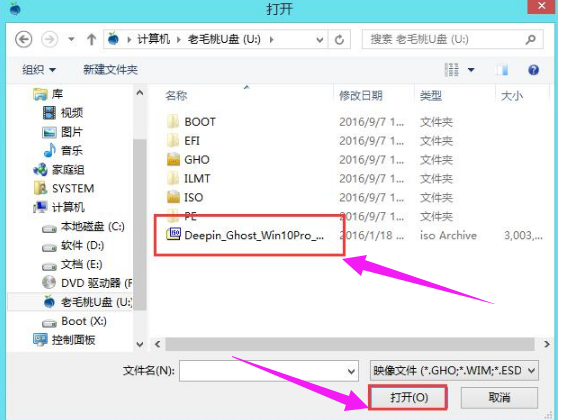
win10系统软件图解5
映像文件添加成功后,我们只需在分区列表中选择C盘作为系统盘,然后点击“确定”即可
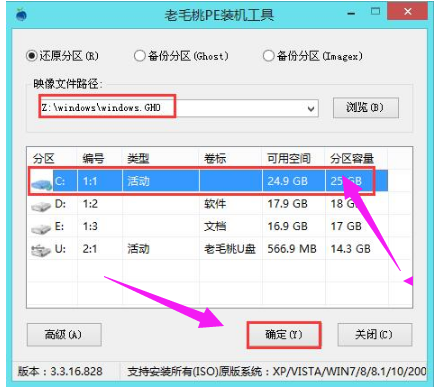
电脑重装系统软件图解6
随后会弹出一个询问框,提示用户即将开始安装系统。确认还原分区和映像文件无误后,点击“确定”
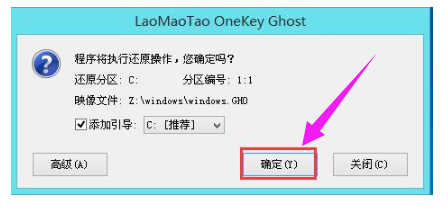
电脑重装系统软件图解7
完成上述操作后,程序开始释放系统镜像文件,安装ghost win10系统。我们只需耐心等待操作完成并自动重启电脑即可
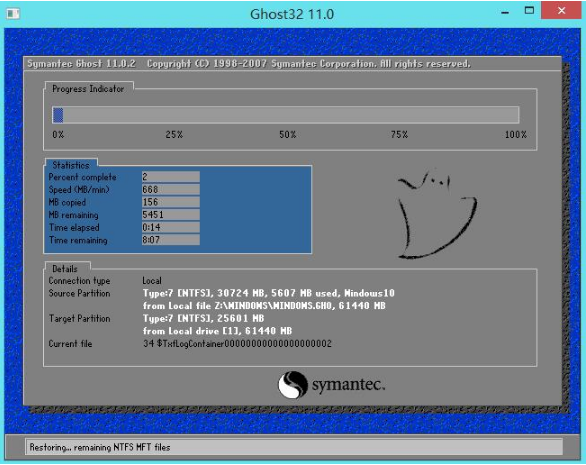
电脑系统软件图解8
重启电脑后,我们即可进入ghost win10系统桌面了
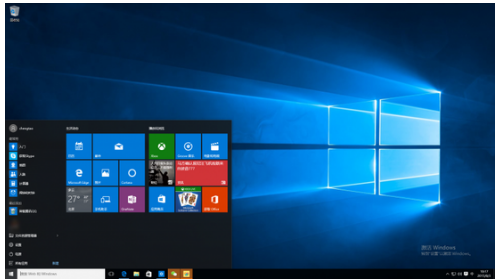
win10系统软件图解9
以上就是电脑重装win10系统的操作技巧。
猜您喜欢
- 笔记本插U盘蓝屏怎么办2017-05-03
- 小编教你小白软件制作u盘启动盘的方法..2018-12-29
- 笔记本怎么重装系统,小编告诉你笔记本..2018-06-02
- 雨林木风 64位u盘启动安装win7旗舰版..2017-05-14
- 华硕主板怎么设置u盘启动,小编告诉你..2018-07-05
- 华硕主板如何设置uefi启动2017-06-13
相关推荐
- u盘病毒专杀,小编告诉你如何如何清除U.. 2018-01-29
- usb启动,小编告诉你如何制作usb启动盘.. 2018-01-25
- u盘里的文件删不掉,小编告诉你解决u盘.. 2017-12-23
- 为什么u盘读不出来,小编告诉你如何识.. 2018-01-23
- 电脑店u盘装系统教程,小编告诉你电脑.. 2018-01-29
- usb无线网卡驱动_小编告诉你usb网卡驱.. 2017-11-23





 魔法猪一健重装系统win10
魔法猪一健重装系统win10
 装机吧重装系统win10
装机吧重装系统win10
 系统之家一键重装
系统之家一键重装
 小白重装win10
小白重装win10
 MockupCreator v3.4 汉化破解版 (产品草图设计软件)
MockupCreator v3.4 汉化破解版 (产品草图设计软件) 雨林木风ghost win7系统下载32位旗舰版1808
雨林木风ghost win7系统下载32位旗舰版1808 小鱼一键重装系统V5.0.0.0官方版本下载
小鱼一键重装系统V5.0.0.0官方版本下载 FileZilla官方下载(FileZilla多国语言下载)
FileZilla官方下载(FileZilla多国语言下载) 迅雷资源助手V3.6.0.36 绿色版 (迅雷资源专业收集器)
迅雷资源助手V3.6.0.36 绿色版 (迅雷资源专业收集器) 速用进销存软
速用进销存软 DVD-Cloner 2
DVD-Cloner 2 MSDN ghost w
MSDN ghost w 深度技术Ghos
深度技术Ghos Search Manag
Search Manag 小白系统win1
小白系统win1 小白系统 Gho
小白系统 Gho 深度技术Ghos
深度技术Ghos 大白菜 Ghost
大白菜 Ghost 趣游加速浏览
趣游加速浏览 粤公网安备 44130202001061号
粤公网安备 44130202001061号